USB OPEL MOVANO_B 2020 Manuel d'utilisation (in French)
[x] Cancel search | Manufacturer: OPEL, Model Year: 2020, Model line: MOVANO_B, Model: OPEL MOVANO_B 2020Pages: 387, PDF Size: 9.41 MB
Page 142 of 387
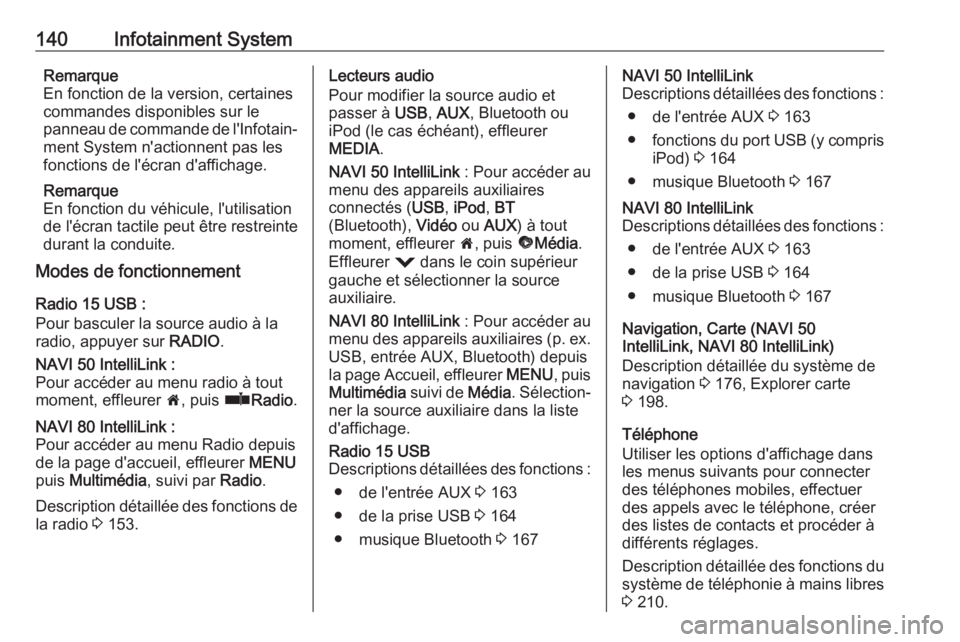
140Infotainment SystemRemarque
En fonction de la version, certaines
commandes disponibles sur le
panneau de commande de l'Infotain‐ ment System n'actionnent pas les
fonctions de l'écran d'affichage.
Remarque
En fonction du véhicule, l'utilisation
de l'écran tactile peut être restreinte
durant la conduite.
Modes de fonctionnement
Radio 15 USB :
Pour basculer la source audio à la
radio, appuyer sur RADIO.NAVI 50 IntelliLink :
Pour accéder au menu radio à tout
moment, effleurer 7, puis ñRadio .NAVI 80 IntelliLink :
Pour accéder au menu Radio depuis
de la page d'accueil, effleurer MENU
puis Multimédia , suivi par Radio.
Description détaillée des fonctions de
la radio 3 153.
Lecteurs audio
Pour modifier la source audio et
passer à USB, AUX , Bluetooth ou
iPod (le cas échéant), effleurer
MEDIA .
NAVI 50 IntelliLink : Pour accéder au
menu des appareils auxiliaires
connectés ( USB, iPod , BT
(Bluetooth), Vidéo ou AUX ) à tout
moment, effleurer 7, puis üMédia .
Effleurer = dans le coin supérieur
gauche et sélectionner la source
auxiliaire.
NAVI 80 IntelliLink : Pour accéder au
menu des appareils auxiliaires (p. ex.
USB, entrée AUX, Bluetooth) depuis
la page Accueil, effleurer MENU, puis
Multimédia suivi de Média. Sélection‐
ner la source auxiliaire dans la liste
d'affichage.Radio 15 USB
Descriptions détaillées des fonctions :
● de l'entrée AUX 3 163
● de la prise USB 3 164
● musique Bluetooth 3 167NAVI 50 IntelliLink
Descriptions détaillées des fonctions :
● de l'entrée AUX 3 163
● fonctions du port USB (y compris
iPod) 3 164
● musique Bluetooth 3 167NAVI 80 IntelliLink
Descriptions détaillées des fonctions :
● de l'entrée AUX 3 163
● de la prise USB 3 164
● musique Bluetooth 3 167
Navigation, Carte (NAVI 50
IntelliLink, NAVI 80 IntelliLink)
Description détaillée du système de
navigation 3 176, Explorer carte
3 198.
Téléphone
Utiliser les options d'affichage dans
les menus suivants pour connecter
des téléphones mobiles, effectuer
des appels avec le téléphone, créer
des listes de contacts et procéder à
différents réglages.
Description détaillée des fonctions du
système de téléphonie à mains libres
3 210.
Page 143 of 387
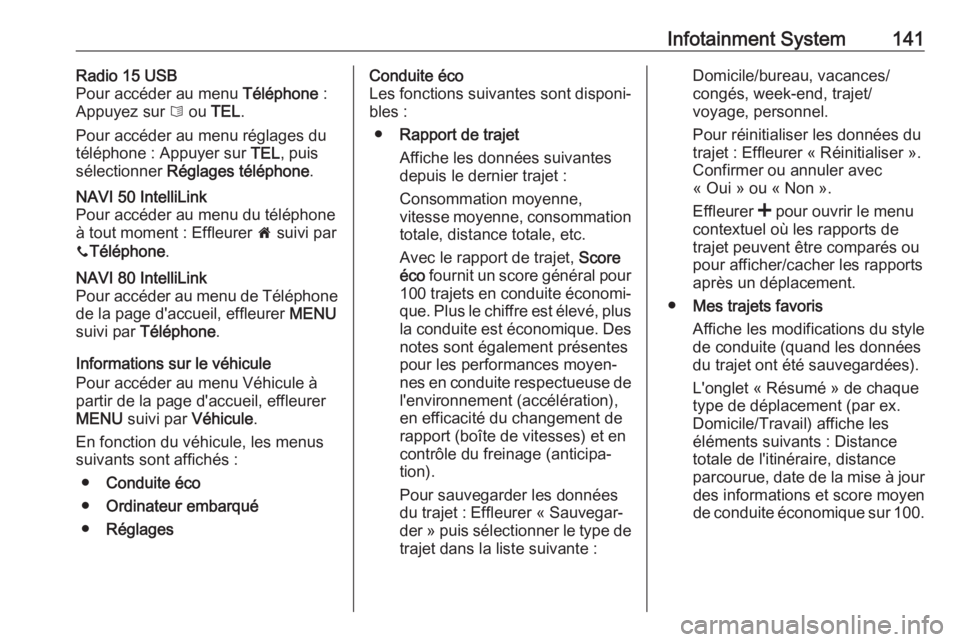
Infotainment System141Radio 15 USB
Pour accéder au menu Téléphone :
Appuyez sur 6 ou TEL .
Pour accéder au menu réglages du
téléphone : Appuyer sur TEL, puis
sélectionner Réglages téléphone .NAVI 50 IntelliLink
Pour accéder au menu du téléphone
à tout moment : Effleurer 7 suivi par
y Téléphone .NAVI 80 IntelliLink
Pour accéder au menu de Téléphone
de la page d'accueil, effleurer MENU
suivi par Téléphone .
Informations sur le véhicule
Pour accéder au menu Véhicule à
partir de la page d'accueil, effleurer MENU suivi par Véhicule.
En fonction du véhicule, les menus
suivants sont affichés :
● Conduite éco
● Ordinateur embarqué
● Réglages
Conduite éco
Les fonctions suivantes sont disponi‐
bles :
● Rapport de trajet
Affiche les données suivantes
depuis le dernier trajet :
Consommation moyenne,
vitesse moyenne, consommation
totale, distance totale, etc.
Avec le rapport de trajet, Score
éco fournit un score général pour
100 trajets en conduite économi‐
que. Plus le chiffre est élevé, plus la conduite est économique. Des notes sont également présentes
pour les performances moyen‐ nes en conduite respectueuse de
l'environnement (accélération), en efficacité du changement de
rapport (boîte de vitesses) et en
contrôle du freinage (anticipa‐
tion).
Pour sauvegarder les données
du trajet : Effleurer « Sauvegar‐
der » puis sélectionner le type de trajet dans la liste suivante :Domicile/bureau, vacances/
congés, week-end, trajet/
voyage, personnel.
Pour réinitialiser les données du
trajet : Effleurer « Réinitialiser ».
Confirmer ou annuler avec
« Oui » ou « Non ».
Effleurer < pour ouvrir le menu
contextuel où les rapports de trajet peuvent être comparés ou
pour afficher/cacher les rapports
après un déplacement.
● Mes trajets favoris
Affiche les modifications du style
de conduite (quand les données
du trajet ont été sauvegardées).
L'onglet « Résumé » de chaque
type de déplacement (par ex.
Domicile/Travail) affiche les
éléments suivants : Distance
totale de l'itinéraire, distance
parcourue, date de la mise à jour des informations et score moyende conduite économique sur 100.
Page 147 of 387
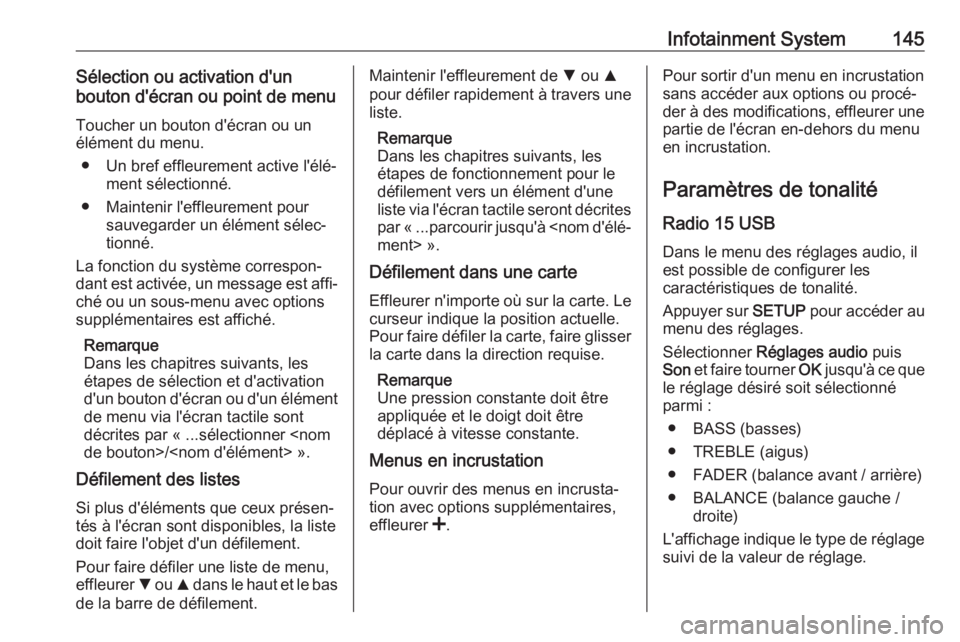
Infotainment System145Sélection ou activation d'un
bouton d'écran ou point de menu
Toucher un bouton d'écran ou un
élément du menu.
● Un bref effleurement active l'élé‐ ment sélectionné.
● Maintenir l'effleurement pour sauvegarder un élément sélec‐
tionné.
La fonction du système correspon‐
dant est activée, un message est affi‐ ché ou un sous-menu avec options
supplémentaires est affiché.
Remarque
Dans les chapitres suivants, les
étapes de sélection et d'activation
d'un bouton d'écran ou d'un élément
de menu via l'écran tactile sont
décrites par « ...sélectionner
Défilement des listes
Si plus d'éléments que ceux présen‐
tés à l'écran sont disponibles, la liste
doit faire l'objet d'un défilement.
Pour faire défiler une liste de menu,
effleurer S ou R dans le haut et le bas
de la barre de défilement.Maintenir l'effleurement de S ou R
pour défiler rapidement à travers une
liste.
Remarque
Dans les chapitres suivants, les
étapes de fonctionnement pour le
défilement vers un élément d'une
liste via l'écran tactile seront décrites
par « ...parcourir jusqu'à
Défilement dans une carte
Effleurer n'importe où sur la carte. Le curseur indique la position actuelle.
Pour faire défiler la carte, faire glisser
la carte dans la direction requise.
Remarque
Une pression constante doit être
appliquée et le doigt doit être
déplacé à vitesse constante.
Menus en incrustation
Pour ouvrir des menus en incrusta‐
tion avec options supplémentaires,
effleurer <.Pour sortir d'un menu en incrustation
sans accéder aux options ou procé‐
der à des modifications, effleurer une partie de l'écran en-dehors du menu
en incrustation.
Paramètres de tonalité
Radio 15 USB
Dans le menu des réglages audio, il
est possible de configurer les
caractéristiques de tonalité.
Appuyer sur SETUP pour accéder au
menu des réglages.
Sélectionner Réglages audio puis
Son et faire tourner OK jusqu'à ce que
le réglage désiré soit sélectionné
parmi :
● BASS (basses)
● TREBLE (aigus)
● FADER (balance avant / arrière)
● BALANCE (balance gauche / droite)
L'affichage indique le type de réglage
suivi de la valeur de réglage.
Page 149 of 387
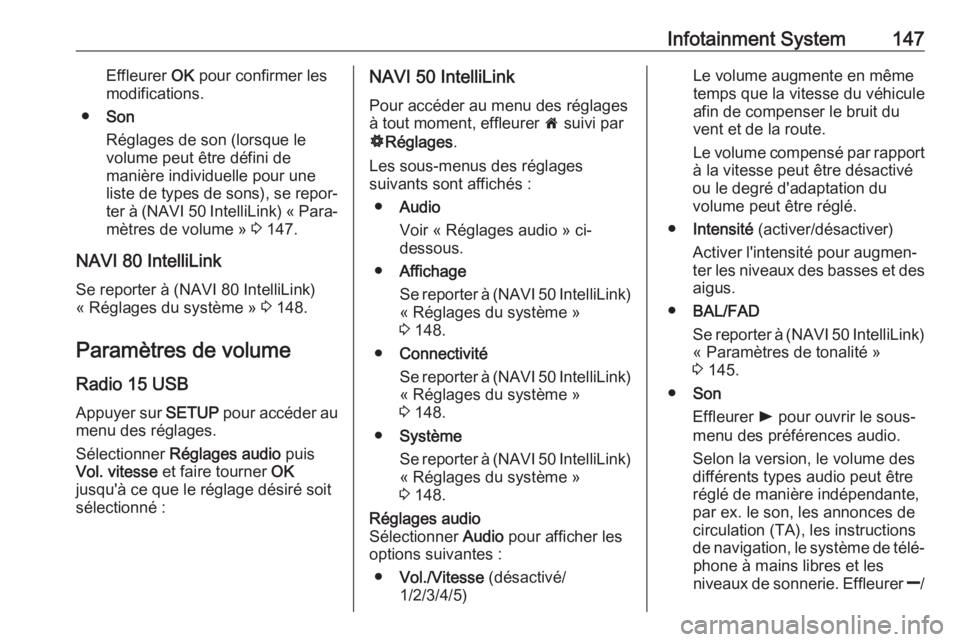
Infotainment System147Effleurer OK pour confirmer les
modifications.
● Son
Réglages de son (lorsque le
volume peut être défini de
manière individuelle pour une
liste de types de sons), se repor‐ ter à (NAVI 50 IntelliLink) « Para‐mètres de volume » 3 147.
NAVI 80 IntelliLink
Se reporter à (NAVI 80 IntelliLink)
« Réglages du système » 3 148.
Paramètres de volume Radio 15 USB
Appuyer sur SETUP pour accéder au
menu des réglages.
Sélectionner Réglages audio puis
Vol. vitesse et faire tourner OK
jusqu'à ce que le réglage désiré soit
sélectionné :NAVI 50 IntelliLink
Pour accéder au menu des réglages
à tout moment, effleurer 7 suivi par
ÿ Réglages .
Les sous-menus des réglages
suivants sont affichés :
● Audio
Voir « Réglages audio » ci-
dessous.
● Affichage
Se reporter à (NAVI 50 IntelliLink)
« Réglages du système »
3 148.
● Connectivité
Se reporter à (NAVI 50 IntelliLink)
« Réglages du système »
3 148.
● Système
Se reporter à (NAVI 50 IntelliLink) « Réglages du système »
3 148.Réglages audio
Sélectionner Audio pour afficher les
options suivantes :
● Vol./Vitesse (désactivé/
1/2/3/4/5)Le volume augmente en même
temps que la vitesse du véhicule
afin de compenser le bruit du
vent et de la route.
Le volume compensé par rapport
à la vitesse peut être désactivé
ou le degré d'adaptation du
volume peut être réglé.
● Intensité (activer/désactiver)
Activer l'intensité pour augmen‐
ter les niveaux des basses et des aigus.
● BAL/FAD
Se reporter à (NAVI 50 IntelliLink)
« Paramètres de tonalité »
3 145.
● Son
Effleurer l pour ouvrir le sous-
menu des préférences audio.
Selon la version, le volume des
différents types audio peut être
réglé de manière indépendante,
par ex. le son, les annonces de
circulation (TA), les instructions
de navigation, le système de télé‐ phone à mains libres et les
niveaux de sonnerie. Effleurer ]/
Page 150 of 387

148Infotainment System< pour régler le volume de
chaque type de son.
Le cas échéant, effleurer
Réinitialiser pour rétablir les
réglages d'usine de tous les volu‐ mes.
Pour les autres versions du sous-
menu des sons, se reporter à
(NAVI 50 IntelliLink) « Paramè‐
tres de tonalité » 3 145.
NAVI 80 IntelliLink
Se reporter à (NAVI 80 IntelliLink)
« Réglages du système » 3 148.
Réglages du système
Radio 15 USB
Appuyer sur SETUP et accéder au
menu des réglages en tournant et en
appuyant sur OK.
Quand des réglages ont été effectués
sur le système, appuyer sur SETUP
pour quitter le menu et sauvegarder les modifications. Le système peut
aussi sauvegarder les modifications
et quitter automatiquement le menu
après quelques temps.Réglage de l'horloge
Pour régler l'horloge du système et le format d'affichage de l'heure, sélec‐
tionner Horloge . Sélectionner le
réglage requis en faisant tourner et en appuyant sur OK.Changer la langue du système
Changer la langue de l'affichage en
accédant au menu Langue. Sélec‐
tionner une langue dans la liste en
tournant et en appuyant sur OK.Restaurer les réglages par défaut du
système
Pour restaurer les réglages du
système à leur valeur par défaut,
sélectionner Réglages par défaut en
tournant et en appuyant sur OK.
Confirmer la modification en
appuyant à nouveau sur OK quand le
système le demande.
NAVI 50 IntelliLink
Pour accéder au menu des réglages
à tout moment, effleurer 7 suivi par
ÿ Réglages .
Les sous-menus de réglages
suivants sont affichés à la base de l'écran :
● Audio :
Se reporter à (NAVI 50 IntelliLink)
« Paramètres de tonalité »
3 145 et « Paramètres de
volume » 3 147.
● Affichage : Voir ci-dessous.
● Connectivité : Voir ci-dessous.
● Système : Voir ci-dessous.Affichage
Sélectionner Affichage pour afficher
les options suivantes :
● Luminosité (basse/moyenne/
élevée)
● Mode de carte (auto/jour/nuit)
● Auto : Les modes jour et nuit
sont modifiés automatique‐
ment.
● Jour : L'écran de la carte est
toujours affiché avec des couleurs vives.
● Nuit : L'écran de la carte est
toujours affiché avec des
couleurs sombres.
Page 155 of 387
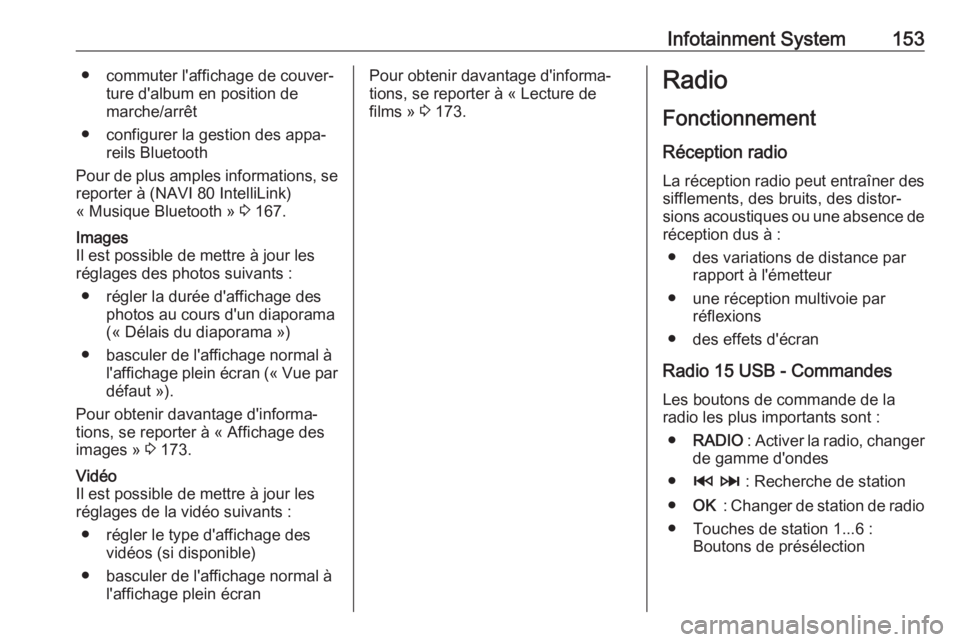
Infotainment System153● commuter l'affichage de couver‐ture d'album en position de
marche/arrêt
● configurer la gestion des appa‐ reils Bluetooth
Pour de plus amples informations, se
reporter à (NAVI 80 IntelliLink)
« Musique Bluetooth » 3 167.Images
Il est possible de mettre à jour les
réglages des photos suivants :
● régler la durée d'affichage des photos au cours d'un diaporama
(« Délais du diaporama »)
● basculer de l'affichage normal à l'affichage plein écran (« Vue pardéfaut »).
Pour obtenir davantage d'informa‐
tions, se reporter à « Affichage des images » 3 173.Vidéo
Il est possible de mettre à jour les
réglages de la vidéo suivants :
● régler le type d'affichage des vidéos (si disponible)
● basculer de l'affichage normal à l'affichage plein écranPour obtenir davantage d'informa‐
tions, se reporter à « Lecture de
films » 3 173.Radio
Fonctionnement
Réception radio La réception radio peut entraîner dessifflements, des bruits, des distor‐
sions acoustiques ou une absence de
réception dus à :
● des variations de distance par rapport à l'émetteur
● une réception multivoie par réflexions
● des effets d'écran
Radio 15 USB - Commandes Les boutons de commande de la
radio les plus importants sont :
● RADIO : Activer la radio, changer
de gamme d'ondes
● 2 3 : Recherche de station
● OK : Changer de station de radio
● Touches de station 1...6 : Boutons de présélection
Page 157 of 387
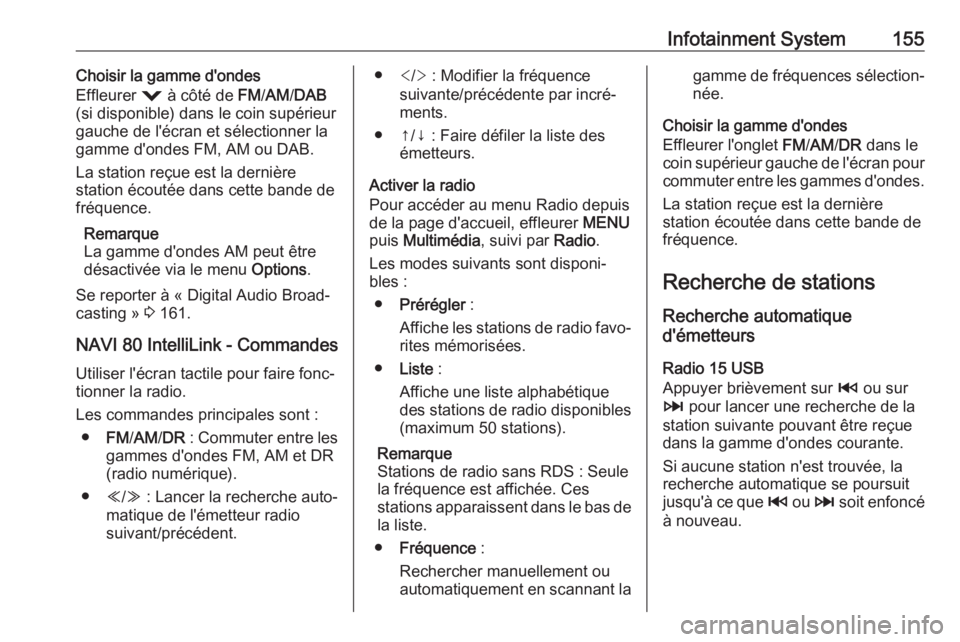
Infotainment System155Choisir la gamme d'ondes
Effleurer = à côté de FM/AM /DAB
(si disponible) dans le coin supérieur
gauche de l'écran et sélectionner la
gamme d'ondes FM, AM ou DAB.
La station reçue est la dernière
station écoutée dans cette bande de
fréquence.
Remarque
La gamme d'ondes AM peut être
désactivée via le menu Options.
Se reporter à « Digital Audio Broad‐
casting » 3 161.
NAVI 80 IntelliLink - Commandes Utiliser l'écran tactile pour faire fonc‐
tionner la radio.
Les commandes principales sont : ● FM/AM /DR : Commuter entre les
gammes d'ondes FM, AM et DR
(radio numérique).
● Y/Z : Lancer la recherche auto‐
matique de l'émetteur radio
suivant/précédent.● : Modifier la fréquence
suivante/précédente par incré‐
ments.
● ↑/↓ : Faire défiler la liste des émetteurs.
Activer la radio
Pour accéder au menu Radio depuis
de la page d'accueil, effleurer MENU
puis Multimédia , suivi par Radio.
Les modes suivants sont disponi‐
bles :
● Prérégler :
Affiche les stations de radio favo‐ rites mémorisées.
● Liste :
Affiche une liste alphabétique
des stations de radio disponibles
(maximum 50 stations).
Remarque
Stations de radio sans RDS : Seule
la fréquence est affichée. Ces
stations apparaissent dans le bas de la liste.
● Fréquence :
Rechercher manuellement ou
automatiquement en scannant lagamme de fréquences sélection‐
née.
Choisir la gamme d'ondes
Effleurer l'onglet FM/AM /DR dans le
coin supérieur gauche de l'écran pour
commuter entre les gammes d'ondes.
La station reçue est la dernière
station écoutée dans cette bande de
fréquence.
Recherche de stations
Recherche automatique
d'émetteurs
Radio 15 USB
Appuyer brièvement sur 2 ou sur
3 pour lancer une recherche de la
station suivante pouvant être reçue
dans la gamme d'ondes courante.
Si aucune station n'est trouvée, la
recherche automatique se poursuit
jusqu'à ce que 2 ou 3 soit enfoncé
à nouveau.
Page 158 of 387
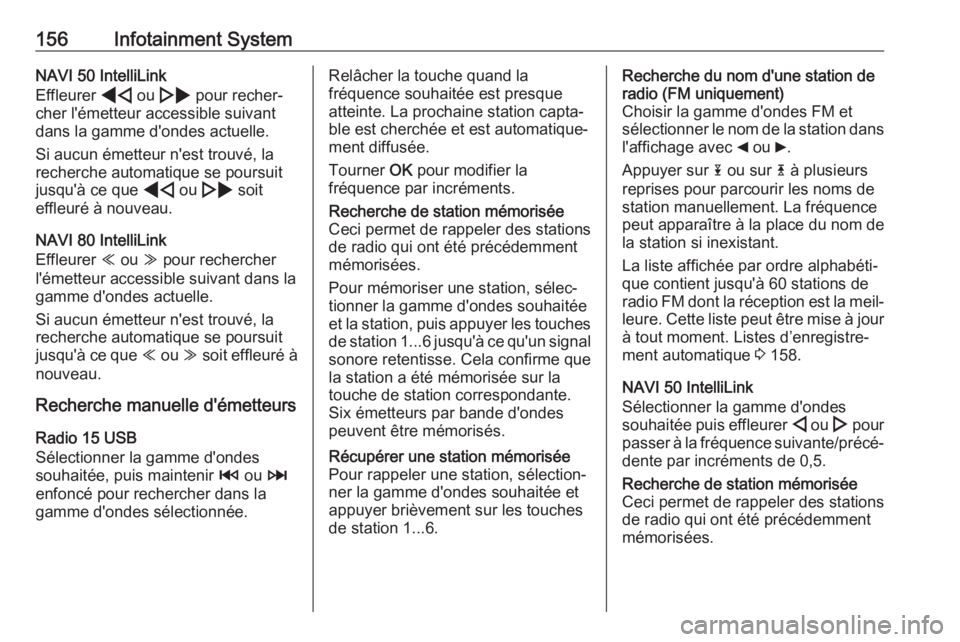
156Infotainment SystemNAVI 50 IntelliLink
Effleurer * ou ' pour recher‐
cher l'émetteur accessible suivant dans la gamme d'ondes actuelle.
Si aucun émetteur n'est trouvé, la
recherche automatique se poursuit
jusqu'à ce que * ou ' soit
effleuré à nouveau.
NAVI 80 IntelliLink
Effleurer Y ou Z pour rechercher
l'émetteur accessible suivant dans la
gamme d'ondes actuelle.
Si aucun émetteur n'est trouvé, la
recherche automatique se poursuit
jusqu'à ce que Y ou Z soit effleuré à
nouveau.
Recherche manuelle d'émetteurs
Radio 15 USB
Sélectionner la gamme d'ondes
souhaitée, puis maintenir 2 ou 3
enfoncé pour rechercher dans la
gamme d'ondes sélectionnée.Relâcher la touche quand la
fréquence souhaitée est presque atteinte. La prochaine station capta‐
ble est cherchée et est automatique‐
ment diffusée.
Tourner OK pour modifier la
fréquence par incréments.Recherche de station mémorisée
Ceci permet de rappeler des stations
de radio qui ont été précédemment
mémorisées.
Pour mémoriser une station, sélec‐
tionner la gamme d'ondes souhaitée
et la station, puis appuyer les touches
de station 1...6 jusqu'à ce qu'un signal
sonore retentisse. Cela confirme que
la station a été mémorisée sur la
touche de station correspondante.
Six émetteurs par bande d'ondes
peuvent être mémorisés.Récupérer une station mémorisée
Pour rappeler une station, sélection‐
ner la gamme d'ondes souhaitée et
appuyer brièvement sur les touches
de station 1...6.Recherche du nom d'une station de
radio (FM uniquement)
Choisir la gamme d'ondes FM et
sélectionner le nom de la station dans
l'affichage avec _ ou 6.
Appuyer sur 1 ou sur 4 à plusieurs
reprises pour parcourir les noms de
station manuellement. La fréquence
peut apparaître à la place du nom de
la station si inexistant.
La liste affichée par ordre alphabéti‐
que contient jusqu'à 60 stations de
radio FM dont la réception est la meil‐
leure. Cette liste peut être mise à jour
à tout moment. Listes d’enregistre‐
ment automatique 3 158.
NAVI 50 IntelliLink
Sélectionner la gamme d'ondes
souhaitée puis effleurer ; ou : pour
passer à la fréquence suivante/précé‐
dente par incréments de 0,5.Recherche de station mémorisée
Ceci permet de rappeler des stations
de radio qui ont été précédemment
mémorisées.
Page 160 of 387
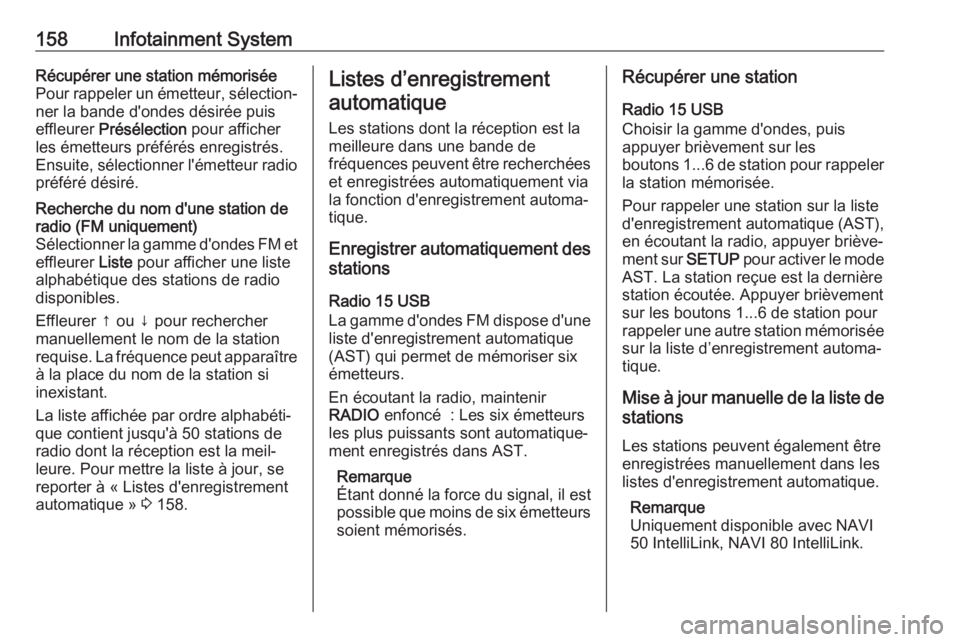
158Infotainment SystemRécupérer une station mémorisée
Pour rappeler un émetteur, sélection‐ ner la bande d'ondes désirée puis
effleurer Présélection pour afficher
les émetteurs préférés enregistrés. Ensuite, sélectionner l'émetteur radio préféré désiré.Recherche du nom d'une station de
radio (FM uniquement)
Sélectionner la gamme d'ondes FM et effleurer Liste pour afficher une liste
alphabétique des stations de radio
disponibles.
Effleurer ↑ ou ↓ pour rechercher manuellement le nom de la station
requise. La fréquence peut apparaître à la place du nom de la station si
inexistant.
La liste affichée par ordre alphabéti‐
que contient jusqu'à 50 stations de
radio dont la réception est la meil‐
leure. Pour mettre la liste à jour, se
reporter à « Listes d'enregistrement
automatique » 3 158.Listes d’enregistrement
automatique
Les stations dont la réception est la
meilleure dans une bande de
fréquences peuvent être recherchées
et enregistrées automatiquement via
la fonction d'enregistrement automa‐
tique.
Enregistrer automatiquement des stations
Radio 15 USB
La gamme d'ondes FM dispose d'une liste d'enregistrement automatique
(AST) qui permet de mémoriser six
émetteurs.
En écoutant la radio, maintenir
RADIO enfoncé : Les six émetteurs
les plus puissants sont automatique‐
ment enregistrés dans AST.
Remarque
Étant donné la force du signal, il est
possible que moins de six émetteurs soient mémorisés.Récupérer une station
Radio 15 USB
Choisir la gamme d'ondes, puis
appuyer brièvement sur les
boutons 1...6 de station pour rappeler la station mémorisée.
Pour rappeler une station sur la liste
d'enregistrement automatique (AST),
en écoutant la radio, appuyer briève‐
ment sur SETUP pour activer le mode
AST. La station reçue est la dernière
station écoutée. Appuyer brièvement
sur les boutons 1...6 de station pour
rappeler une autre station mémorisée
sur la liste d’enregistrement automa‐
tique.
Mise à jour manuelle de la liste de
stations
Les stations peuvent également être enregistrées manuellement dans les
listes d'enregistrement automatique.
Remarque
Uniquement disponible avec NAVI
50 IntelliLink, NAVI 80 IntelliLink.
Page 161 of 387
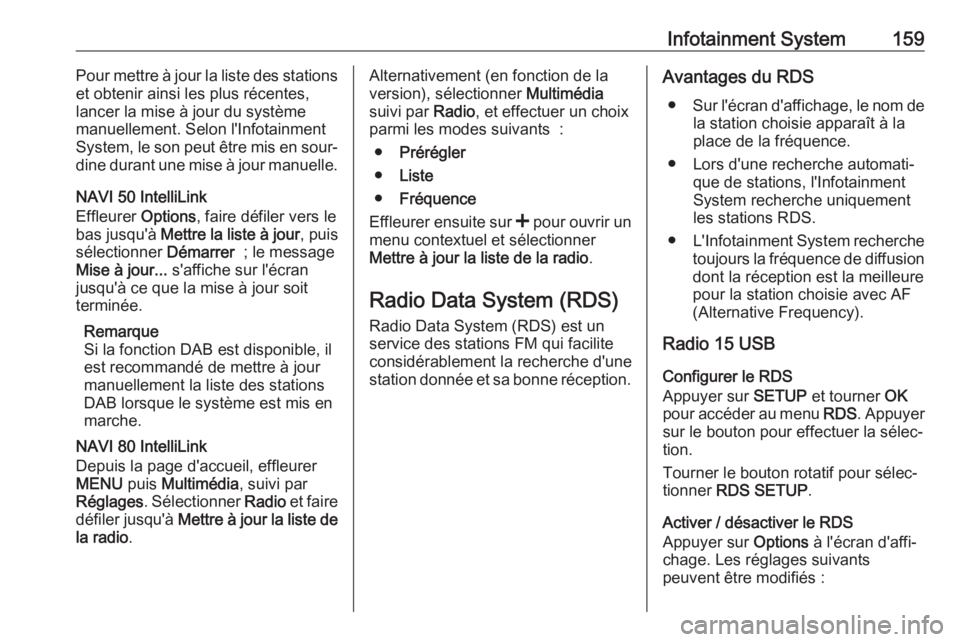
Infotainment System159Pour mettre à jour la liste des stations
et obtenir ainsi les plus récentes,
lancer la mise à jour du système
manuellement. Selon l'Infotainment System, le son peut être mis en sour‐
dine durant une mise à jour manuelle.
NAVI 50 IntelliLink
Effleurer Options, faire défiler vers le
bas jusqu'à Mettre la liste à jour , puis
sélectionner Démarrer ; le message
Mise à jour... s'affiche sur l'écran
jusqu'à ce que la mise à jour soit
terminée.
Remarque
Si la fonction DAB est disponible, il
est recommandé de mettre à jour
manuellement la liste des stations
DAB lorsque le système est mis en
marche.
NAVI 80 IntelliLink
Depuis la page d'accueil, effleurer
MENU puis Multimédia , suivi par
Réglages . Sélectionner Radio et faire
défiler jusqu'à Mettre à jour la liste de
la radio .Alternativement (en fonction de la
version), sélectionner Multimédia
suivi par Radio, et effectuer un choix
parmi les modes suivants :
● Prérégler
● Liste
● Fréquence
Effleurer ensuite sur < pour ouvrir un
menu contextuel et sélectionner
Mettre à jour la liste de la radio .
Radio Data System (RDS) Radio Data System (RDS) est un
service des stations FM qui facilite
considérablement la recherche d'une
station donnée et sa bonne réception.Avantages du RDS
● Sur l'écran d'affichage, le nom de
la station choisie apparaît à la
place de la fréquence.
● Lors d'une recherche automati‐ que de stations, l'Infotainment
System recherche uniquement les stations RDS.
● L'Infotainment System recherche
toujours la fréquence de diffusion dont la réception est la meilleure
pour la station choisie avec AF (Alternative Frequency).
Radio 15 USB
Configurer le RDS
Appuyer sur SETUP et tourner OK
pour accéder au menu RDS. Appuyer
sur le bouton pour effectuer la sélec‐ tion.
Tourner le bouton rotatif pour sélec‐
tionner RDS SETUP .
Activer / désactiver le RDS
Appuyer sur Options à l'écran d'affi‐
chage. Les réglages suivants
peuvent être modifiés :